Nếu bạn liên tục thấy lời nhắc cấp quyền truy nhập vào chuỗi khóa khi khởi động một ứng dụng Microsoft 365 for Mac, Office có thể đã được di chuyển đến một vị trí khác ngoài thư mục mặc định/Ứng dụng.
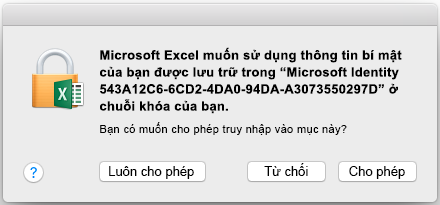
-
Chọn Luôn cho phép khi được nhắc. Bạn có thể gặp hộp thoại này tới ba lần với mỗi ứng dụng.
-
Ứng dụng giờ sẽ khởi động thành công.
Lưu ý: Nếu bạn vô tình bấm vào Từ chối, hãy làm theo những hướng dẫn dưới đây để khôi phục các quyền chuỗi khóa của mình.
Khôi phục quyền truy nhập chuỗi khóa của bạn đối với Office cho Mac
Nếu giải pháp ở trên không hiệu quả thì có thể Office đã gặp sự cố khi truy nhập chuỗi khóa và bạn sẽ cần khôi phục quyền truy nhập chuỗi khóa đối với Office cho Mac. Trong những trường hợp này, bạn có thể thấy:
-
Lời nhắc truy nhập chuỗi khóa mỗi lần bạn cho chạy ứng dụng Office bất kỳ, mặc dù trước đây bạn đã chọn Luôn cho phép.
-
Lời nhắc đăng nhập vào Tài khoản Microsoft hoặc tài khoản Microsoft 365 dành cho doanh nghiệp mỗi lần bạn khởi chạy ứng dụng Office bất kỳ.
-
Lỗi “Phiên xác thực đã hết hạn” sau khi đăng nhập vào các ứng dụng Office của bạn.
Làm theo những hướng dẫn sau để khôi phục quyền chuỗi khóa của bạn:
-
Thoát khỏi mọi ứng dụng Microsoft 365 for Mac, như Word, Excel, PowerPoint, Outlook và OneNote.
-
Tìm kiếm "chuỗi khóa" trong Spotlight và cho chạy ứng dụng Truy cập chuỗi khóa.
-
Chọn mục nhập chuỗi khóa đăng nhập trong ngăn dẫn hướng trên cùng bên trái, sau đó trên menu Tệp, chọn Khóa chuỗi khóa "đăng nhập".
-
Cho chạy ứng dụng Office bất kỳ, chẳng hạn như Word.
-
Bạn sẽ nhận được lời nhắc yêu cầu quyền truy nhập chuỗi khóa. Nhập mật khẩu tài khoản người quản trị máy Mac của bạn, rồi bấm vào OK.
-
Nếu được nhắc, hãy đăng nhập vào tài khoản được liên kết với Office của bạn.
-
Sau khi bạn đăng nhập thành công, hãy thoát khỏi ứng dụng, rồi mở lại ứng dụng đó. Bạn có thể mở được ứng dụng mà không gặp thêm lời nhắc nào.
Xem thêm thông tin
Nếu máy Mac của bạn liên tục yêu cầu mật khẩu chuỗi khóa đăng nhập (Bộ phận hỗ trợ của Apple)











